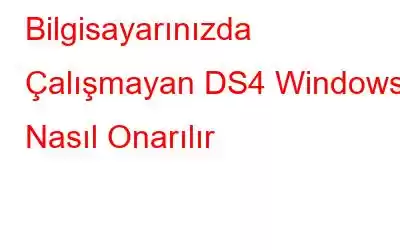Playstation 4'ünüz için bir DualShock denetleyici kullanıyorsanız ve bunu PC'nize bağlamak istiyorsanız, bunu DS4Windows olarak bilinen açık kaynaklı, ücretsiz bir uygulamayla yapabilirsiniz. Ancak dünya çapındaki birçok şikayet, DS4 Denetleyicinin PC'ye bağlanmadığını belirtiyor. Bu, bilgisayarınızdaki belirli ayarların yapılması ve sürücülerin güncellenmesiyle çözülebilir. DS4 Windows'un çalışmamasına yönelik mümkün olan en iyi çözümlerin tümü aşağıda listelenmiştir.
Ayrıca Okuyun: PlayStation 3 ve 4 Oyunlarını PlayStation Olmadan PC'nizde Nasıl Oynarsınız
Nasıl Düzeltileceğiyle İlgili Adımlar DS4 Windows Çalışmıyor
Birinci Yöntem: DS4 Windows'u Güncelleyin
DS4 Windows'u güncellemenin ve bilgisayar ile denetleyici arasındaki bağlantıyı sürdürmenin iki yolu vardır.
Seçenek 1: DS4Updater'ı Çalıştırın
Bilgisayarınıza DS4 Windows'u yükledikten sonra, kurulum klasöründe bir DS4Updater yürütülebilir dosyanız olur. Bu dosyayı bulun ve çalıştırmak için üzerine çift tıklayın. Bu, DS4 uygulamasının güncellenmiş sürümünü arayacak ve bilgisayarınıza yükleyecektir.
2. Seçenek: DS4 Windows Uygulamasını Yeniden Yükleyin
Resim Nezaket: Github
Bilgisayarınızda DS4 Windows Çalışmıyor sorununu güncellemek ve düzeltmek için ikinci seçenek, önceki sürümü kaldırmak ve en son sürümü indirmek için GITHUB'daki resmi web sitesini ziyaret etmektir.
DS4Windows Resmi Bağlantısı.
En son sürümü (2.1.16) indirdikten sonra, sıkıştırılmış dosyayı çıkarabilir ve kurulum işlemine başlamak için DS4Windows.exe dosyasına çift tıklayabilirsiniz. İşlemi tamamlamak için ekrandaki talimatları izleyin.
Ayrıca Okuyun: PS4 Kumandasını PC'ye Nasıl Bağlarsınız: Kablolu ve Kablosuz?
İkinci Yöntem: Denetleyici Durumunu Kontrol Edin
DS4Windows uygulamasını güncelledikten sonra hâlâ DS4 denetleyicinin bilgisayara bağlanmaması sorunuyla karşılaşıyorsanız, denetleyicinin bilgisayarınızdaki durumunu kontrol etmelisiniz. Aşağıda belirtilen adımları izleyin:
1. Adım: RUN Kutusunu açmak için klavyenizde Windows + R tuşlarına basın.
2. Adım: Metin alanına devmgmt.msc yazın ve Enter tuşuna basın.
3. Adım: Tümünü listeleyen Aygıt Yöneticisi penceresi açılacaktır. sisteminizde yüklü sürücülerin kategorileri.
4. Adım: İnsan Arayüz Cihazları etiketli kategoriyi bulun ve açılır seçenekleri ortaya çıkarmak için üzerine bir kez tıklayın.
5. Adım: Şimdi sarın HID uyumlu bir oyun kumandası için ch'yi seçin ve içerik menüsünün görünmesi için sağ tıklayın.
6. Adım: Ardından Cihazı Etkinleştir'e tıklayın. Cihaz zaten etkinse, önce devre dışı bırakıp ardından yeniden etkinleştirerek geçiş yapın.
7. Adım: Bilgisayarınızı yeniden başlatın ve DS4 Windows'u açın ve denetleyicinizi bağlamayı deneyin. tekrar.
Bu yöntem, DS4 denetleyicisinin PC'ye bağlanmama sorununu çözecektir ve herhangi bir engel olmadan oyun oynayabileceksiniz.
Ayrıca Okuyun: PS4'ü Düzeltmenin 7 Hızlı Yolu Denetleyicinin Şarj Etmemesi Sorunları
Üçüncü Yöntem: Windows Güncellemelerini Kontrol Edin
Windows Güncellemeleri, işletim sisteminin işleyişinde önemli bir role sahiptir. Eğer Windows’unuzu uzun süredir güncellemediyseniz aşağıdaki adımları takip ederek en son güncellemeleri kontrol etmeniz önerilir. Bu, Windows 10 bilgisayarda çalışmayan DS4Windows uygulamasının çözülmesine yardımcı olacaktır.
1. Adım: Ayarlar Penceresini açmak için klavyenizde Windows + I tuşlarına basın.
2. Adım: Ardından Güncelleme ve Güvenlik seçeneğini tıklayın.
3. Adım: Şimdi sağ taraftaki Güncellemeleri Kontrol Et düğmesini tıklayın. .
Ancak, Windows güncellemesinden sonra DS4 denetleyicisinin bilgisayara bağlanmaması sorunu ortaya çıkarsa, son güncellemeyi bilgisayarınızdan kaldırmanız tavsiye edilir. Bu, şu adımları izleyerek yapılabilir:
1. Adım: ÇALIŞTIR kutusunu açmak için klavyenizde Windows + I tuşlarına basın.
Adım 2: Daha sonra metin kutusuna appwiz.cpl yazın ve Enter tuşuna basın.
3. Adım: Yüklü tüm uygulamaları listeleyen yeni bir pencere açılacaktır. Gerekirse bunları kaldırma seçeneğiyle sisteminiz. Ancak, bu pencerenin sol üst panelindeki Yüklü Güncellemeleri Görüntüle'yi tıklamanız gerekecektir.
4. Adım: Artık, yüklü tüm güncellemelerin bir listesini göreceksiniz. sisteminiz tarih açısından sıralanmıştır. Üst kısımdaki güncellemeye tıklayın ve ardından üst satırdaki Kaldır bağlantısına tıklayın. Bu, söz konusu güncellemeyi sisteminizden kaldıracaktır.
Not: Belirli bir tarihte birden fazla güncelleme varsa, tümünü kaldırmanız gerekir. Hangi güncellemenin DS4Windows'un Windows 10'da çalışmamasına neden olduğundan emin değilseniz bunlardan bazıları.
Ayrıca Okuyun: PS4 Uzaktan Oynatmayı Kullanarak PC/Mac'te PS4 Oyunları Nasıl Oynanır
Yöntem Bonusu: Sürücüleri Güncelleyin
Başka bir yöntem Bilgisayarınızın sürücülerini güncellemeniz birçok beklenmedik sorunu çözecektir. Sürücülerin işletim sisteminizin donanım ve yazılım arasında iletişim kurmaya yardımcı olan ayrılmaz bir parçası olduğunu zaten bildiğiniz gibi; bu nedenle onları her zaman güncel tutmak önemlidir. Sürücüler, güncellenmiş sürüm cihaz üreticisinin web sitesinden indirilerek veya Microsoft'un Aygıt Yöneticisi olarak bilinen dahili yardımcı programı kullanılarak güncellenebilir. Ancak bu yöntemler karmaşıktır ve zaman ve çaba harcar.
Bilgisayar sürücülerinizi güncellemenin en iyi yöntemi, güncel olmayan, eksik ve bozuk sürücüleri otomatik olarak tespit etmek için Smart Driver Care gibi bir sürücü güncelleme yazılımı kullanmaktır. PC'nizi güncelleyin. İşlem birkaç tıklama gerektirir ve teknik bilgisi olmayan herkes tarafından yapılabilir. Akıllı Sürücü Bakımını kullanma adımları şunlardır:
1. Adım: Aşağıdan Akıllı Sürücü Bakımını indirin:
2. Adım: Uygulamayı yükleyin ve oluşturulan kısayolu kullanarak açık olarak başlatın.
3. Adım: Ardından, simgesine tıklayın. sürücü sorunlarını taramayı başlatmak için Şimdi Tara seçeneğini kullanın.
4. Adım: Tarama işlemi tamamlandıktan sonra, sürücünüzde sürücü hatalarının bir listesi görünecektir. ekran. Güncellemek istediğiniz sürücünün yanındaki Sürücüyü Güncelle bağlantısını tıklayın.
Not: Smart Driver Care'in normal sürümü, kullanıcının her gün iki sürücüyü güncellemesine olanak tanır. Tüm sürücüleri tek seferde güncellemek için PRO sürümünü satın almanız ve Tümünü Güncelle düğmesine tıklamanız gerekecektir.
Bilgisayarınızda Çalışmayan DS4 Windows'un Nasıl Düzeltileceği Konusunda Son SözPS4'e yönelik bir DualShock kontrol cihazıyla bilgisayarınızda oyun oynamak harika bir deneyim. DS4 uygulamasına bağlanmak için Bluetooth teknolojisini kullanarak bunu yapmak da kolaydır. Bilgisayarınızda Çalışmayan DS4 Windows'larla karşılaşan bazı kişiler için bu kılavuz, çeşitli forumlardan elde edilen ve referans olarak toplanan yöntemleri içerir. İşinize yarayabilecek ve burada listelenmeyen diğer yöntemlerden bahsedin.
Bizi sosyal medyada (Facebook, Twitter ve YouTube) takip edin. Sorularınız veya önerileriniz için lütfen aşağıdaki yorumlar bölümünde bize bildirin. Size bir çözümle geri dönmek isteriz. Teknolojiyle ilgili sık karşılaşılan sorunların yanıtlarının yanı sıra ipuçlarını ve püf noktalarını düzenli olarak yayınlıyoruz.
Okunma: 0